(完整word版)致远OA-流程表单制作
OA系统表单流程设定(4.15)
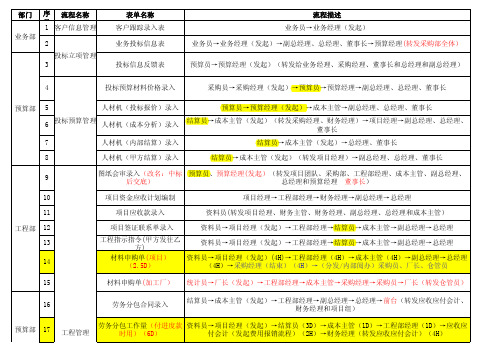
流程描述 部门经理→人事主管→办公室副主任→办公室主任→总经理→办公室主任→人事主管 人事主管→办公室副主任→办公室主任→总经理→办公室主任→人事主管 人事专员(初试)→部门经理(复试)→人事主管 人事专员(初试)→部门经理(复试)→总经理(复试)→人事主管 人事专员(初试)→办公室副主任→办公室主任(复试)→总经理(复试)→人事主管 人事专员→用人部门经理→办公室副主任→办公室主任→总经理→人事主管 申请人(阅办人事专员)→部门经理→办公室主任→人事专员 申请人(部门经理阅办人事专员)→办公室副主任→办公室主任→总经理→人事专员 申请人(阅办人事专员)→部门经理→人事专员→办公室副主任→办公室主任→人事专员 申请人(部门经理)→人事专员→办公室副主任→办公室主任→总经理→人事专员 申请人(阅办人事专员)→部门经理→总经理→人事专员(阅办财务主管、财务文员) 申请人(部门经理阅办人事专员)→总经理→人事专员(阅办财务主管、财务文员) 申请人→人事专员→部门经理→办公室副主任→办公室主任→人事专员 申请人(部门经理)→人事专员→办公室副主任→办公室主任→总经理→人事专员 申请人→部门经理→人事专员 部门经理→人事专员
部门
序 号 49 50 51 52 53 54
流程名称Βιβλιοθήκη 表单名称 费用申请单 费用报销单
流程描述 申请人→部门经理→财务文员→财务主管→总经理→财务经理→出纳 报销人→部门经理→财务文员→财务主管→财务经理→总经理→董事长(可跳转)→出纳 申请人→部门经理→办公室主任→总经理→财务经理→出纳 报销人→部门经理→财务文员→财务主管→财务经理→总经理→董事长→出纳 申请人→部门经理→财务文员→财务主管→财务经理→总经理→董事长(可跳转)→出纳 出纳→财务主管→财务经理(阅办总经理、董事长) 应收应付会计→财务主管→财务经理(阅办总经理、董事长) 应收应付会计→财务主管→财务经理(阅办总经理、董事长) 应收应付会计→财务主管→财务经理(阅办总经理、董事长) 财务文员→财务主管→财务经理 应收应付会计→财务主管→财务经理 应收应付会计→财务主管→财务经理 前台→办公室副主任→办公室主任→总经理→办公室主任→前台 申请人→部门经理→办公室副主任→办公室主任→总经理→办公室主任→行政专员 申请人→部门经理→办公室副主任→办公室主任→申请人 申请人→部门经理→办公室副主任→办公室主任→行政专员 申请人→部门经理→办公室副主任→办公室主任→总经理→行政专员→申请人→行政专员 行政专员、项目经理→办公室副主任→办公室主任→总经理→办公室主任→行政专员 申请人→部门经理→办公室副主任→办公室主任→申请人、行政专员 申请人→部门经理→行政专员→办公室副主任→办公室主任→行政专员→申请人 申请人→部门经理→办公室副主任→办公室主任→前台→申请人 申请人→部门经理→办公室副主任→办公室主任→厂长→仓管员→申请人
“致远协同OA“表单制作应用帮助文档

“致远协同OA”表单应用帮助文档5.2.2. 表单使用步骤操作步骤如下:表单制作前准备→制作表单→调用表单→表单查询统计。
第一步:表单制作前准备表单制作前的设置工作有多步,分别由系统管理员和单位管理员以及表单管理员完成。
1.系统枚举设置:这是对表单填写中需要用到的枚举值进行设置。
该操作由系统管理员及表单管理员完成。
2.表单应用设置:这是对表单模板进行分类存储的设置。
该操作由单位管理员完成。
3.表单管理员设置:表单管理员是设计表单样式、确定表单审批流程和分配使用者的一种角色。
由单位管理员指定一人或多人担任。
第二步:制作表单由表单管理员完成表单制作,表单管理员也可从应用中心导入通用的带流程的表单模板。
1.表单制作:由表单管理员设计表单样式、定义数据类型、确定录入方式、定义操作权限、指定审批流程,以及对使用者授权等。
2.查询与统计设置:由表单管理员定义查询或统计条件、确定列显的数据项,以及对使用者授权。
该操作可以在新建表单的同时进行,也可以在以后单独进行设置。
3.流水号设置(可选):由表单管理员对流水号进行新建、修改、删除操作。
操作设置中设定字段初始值时,可在系统变量中来调用流水号。
该操作由表单管理员完成。
第三步:调用表单由被授权的普通用户通过新建协同,调用表单模板,完成表单单据的填写和提交审批。
第四步:查询与统计由被授权的用户执行查询或统计,查看结果。
5.2.3. 制作前准备在制作表单前,要进行多项设置工作,分别由单位管理员和表单管理员完成。
准备工作包括:枚举设置、表单管理员设置、表单应用设置。
5.2.3.1. 枚举设置⏹操作说明:对表单填写中要用到的枚举数据进行设置。
单位管理员登录系统,单击菜单【基础应用设置-枚举管理】,选择【单位枚举】,进入操作界面。
如图所示:图枚举管理⏹功能键【新建】建立枚举类型和枚举。
【修改】修改枚举类型、枚举或枚举值。
【删除】选中节点中某个枚举类型,点击删除,则将此枚举类型从列表中清除。
OA简单表单的制作和流程的设置
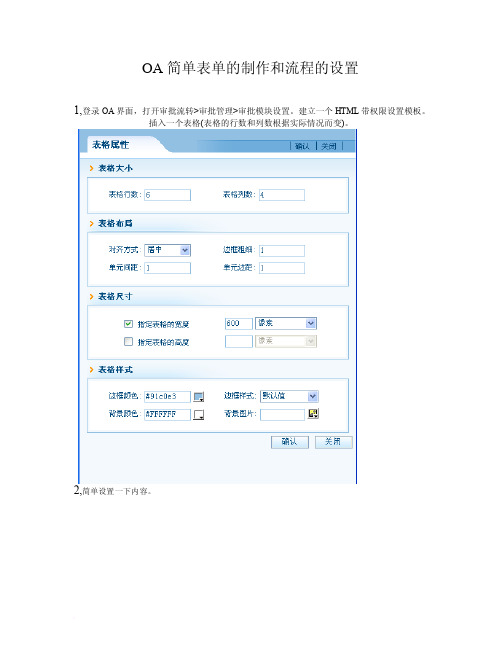
OA简单表单的制作和流程的设置1,登录OA界面,打开审批流转>审批管理>审批模块设置。
建立一个HTML带权限设置模板。
插入一个表格(表格的行数和列数根据实际情况而变)。
2,简单设置一下内容。
3,那么这个简单的表单到这里就完成了。
下面设置一下它的流程。
让它能更好的应用。
进入流程设置页面。
新建几个节点(根据表单的情况而定)。
4,设定跳转步骤。
在第一步里面设置。
5,第二步的跳转步骤。
6,这个设定好。
看一下第一步里面的字段读写属性。
待选字段,可见字段和可写字段。
7,待选字段是您设置表单的时候已经设定好了的字段。
可见字段是显示在表单上的字段。
可写字段是申请过程中可以选中且可以设置的字段。
那么下面我们把待选字段都移到可见字段里。
因为是第一步,所以都是要设置成可写字段。
如下。
8,我们设置的是申请人发送请假申请之后,主管同意了,他的签名就会自动显示到表单相对应的位置上。
申请时候的信息只能申请人可以设置。
所以要把可写字段里面的一些字段都去掉。
且签字的人员设置要设置成相对应的职位。
如下图。
9,综上所述。
把下面的节点都相对应的设置一下。
那么这么表单就可以正常使用了。
下面测试一下。
10,一天以内的,到主管这里就自动结束。
一天以上的。
主管和BOSS都通过才可生效。
好的。
今天这一节内容到这里就结束了,感谢大家的支持。
谢谢。
致远OA-流程表单制作

表单制作:需注意的是只可用文本框和重复表。
其他控件皆不可用。
双击控件,弹出下框:修改域名称,数据类型一定要是文本。
保存。
在流程表单制作里面点击新建,选择要导入的表单(xsn格式)。
修改字段类型设置计算公式操作设置,设置自动带入设这部的原因在于,审批走到某节点时,需要签字,但不允许此节点操作其他字段在建审批流时,找到对应节点,点击节点属性,将表单绑定修改了,此节点审批时就可以完成签字,但不能操作其他字段。
查询设置:下方显示的是查询内容的预览情况,可以根据这些去调整输出数据项。
自定义查询项用于查询时输入查询条件。
统计设置类似于查询设置。
不同处是可以将统计项进行按条件的统计。
例如按部门不同,统计出呈送单每个部门发起的数量。
根据下方预览,可以去调整统计项、统计分组项。
流程设置:目前系统最常用的是组、岗位、相对角色。
组可以在system里面设置,将组员添加进入某个组之后,流程设置时选择该组。
相对角色主要用于设置部门负责人、部门分管领导等特殊的相对角色。
某个节点里面有多个审批人时需要设置执行模式,单人执行为上节点提交审批时,手动选择审批人,审批人限定为此组里面的某个人,且只能为一个人。
多人模式是指上节点可以选择此组里面的多个人进行审批。
全体执行是指此组里面的所有人都需要审批。
竞争模式是指此组里面谁都可以审批,但是只要有一个人审批通过,流程即可以往下走。
节点期限用于统计绩效。
设置之后,可以登录system帐号,统计审批超时情况。
上图中节点权限,对应的权限设置为system帐号里面的节点权限设置。
当节点类型设置为某一节点类型时,处于该节点的审批人,即可以完成该节点类型拥有的权限操作。
分支条件此处为设置自动条件的页面。
用处举例:当发起者部门不同时,其下节点审批的角色不同。
发起者部门等于董办时,走发起者部门主管这条线。
发起者为董办文控组时,走发起者部门分管领导这条线。
此处也可以设置手动条件,即让上节点自己去选择到底该走哪条线。
致远OA操作手册领导用模板

致远OA操作手册领导用A6协同管理系统操作手册一、登录系统1、进入系统办公:打开IE浏览器,输入办公系统地址:2、校内地址3、校外地址:80804、输入自己的用户名和密码,点登录按钮进入办公系统。
(图一)辅助程序二、修改密码如图所示进入办公系统后,在系统首页,点“个人设置”,再点选“个人信息设置”,选择个人密码设置,修改个人密码,确认后修改成功。
下次登录系统使用新的密码。
(图二)三系统首页进入办公系统后的界面,即系统首页。
在主工作区有4个工作模块:待办事项、我的模板、我的日程事件、关联人员/项目。
●“待办事项”是指别人交给您,需要您办理的事情,包括公文和协同;点击能够进入处理。
●“跟踪事项”是指您交给别人办理的事情,包括公文和协同;点击能够查看别人处理状态、处理意见和结果,还能够发送催办信息。
●我的日程:在首页配置我的日程后,系统自动将本月日历展示在栏目处,用户能够直接点击某个具体日期,查看该时间的个人日程事件;●我的模板:在首页配置我的模板后,用户在该栏目处点击“配置模板”,系统自动将授权的模板展示出来,用户只需要选择模板,点击“推送到首页”的功能,将模板发布到首页“我的模板”栏目中;●关联人员设置后,一个时间段内与此人产生相关的各种信息(包括协同、邮件、文档及对方日程安排等)都在一个界面内显示,方便应用。
同时可快捷向对方发送协同、邮件和在线短信;●关联项目信息显示一个时间段内一组人产生的与此项目相关的各种信息如:协同、计划、文档、会议等。
●“消息窗口”是系统弹出的即时提醒信息。
当您有新的公文/协同需要处理,或者有新的会议通知的时候,系统以消息窗口的形式推送到桌面提醒。
(图三)四事项审批处理流程1、查看正文及附件登录进入系统后,有新的事项办理,会以“消息窗口”形式弹出提示;关闭弹出消息窗口,点击该待办事项,可直接查看正文内容。
如有附件,将在窗口右边显示。
附件可保存,也可直接打开。
oa制表流程
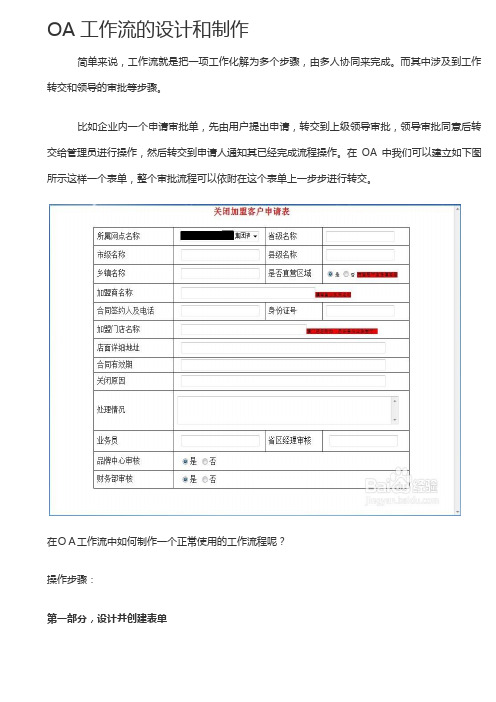
OA工作流的设计和制作简单来说,工作流就是把一项工作化解为多个步骤,由多人协同来完成。
而其中涉及到工作转交和领导的审批等步骤。
比如企业内一个申请审批单,先由用户提出申请,转交到上级领导审批,领导审批同意后转交给管理员进行操作,然后转交到申请人通知其已经完成流程操作。
在OA中我们可以建立如下图所示这样一个表单,整个审批流程可以依附在这个表单上一步步进行转交。
在OA工作流中如何制作一个正常使用的工作流程呢?操作步骤:第一部分,设计并创建表单1.在word里面设计表单最初的表格样式2.在OA系统中,按路径“系统管理→工作流设置→设计表单→新建表单”进入下图所示的新建表单界面,输入“表单名称”、“表单分类”点击“保存”按钮,这些后期可以修改3.刷新表单列表,在进入新建表单的分类,找到这个表单后点击“智能设计器”按钮,如果提前做好html或htm的设计表单可以直接导入4.将之前做好的word表格复制到设计器内,若未做好word表格,就需要手动进行绘制。
绘制表格后输入各相关项的文字内容5.使用插件可提高工作的准确率和效率,在空格制作需要制作插件,比如在第一个空格需要一个下拉菜单插件,可如下图进行插入、设置。
(各个插件的使用和功能用户可在使用过程中慢慢体会,这样会印象更深刻)6.做好所有需要的插件后,在需要的地方坐下备注说明,点击保存表单按钮后即可完成表单设计、制作第二部分,创建工作流程7.在OA系统中,按路径“系统管理→工作流设置→设计流程→新建表单”进入下图所示的新建流程界面,输入“流程分类”、“流程名称”、和关联的“表单”,点击“保存”按钮刷新列表可在这一分类下找到新建的流程,点击“流程设计器”按钮8.在打开的流程设计器界面,开始“新建步骤”,如下图所示,并制定每个步骤的“下一步骤”即可9.打开列表视图选项,我们可以看到在此处可以设置流程的“基本属性”、“经办权限”、“可写字段”、“保密字段”、“条件设置”等,让我们一项项的设置10.“经办权限”,点击“添加”按钮选择可以经办这一步的人员、部门、角色等“基本属性”(1)设置手动选人的规则(2)设置自动选人的规则11.设置每一步的“可写字段”,将“备选字段”中的字段选中,点击“向右箭头”即可添加到“可写字段”列表,同时可以设置此步骤对附件的操作权限12.保密字段,如果有些字段对本步骤是保密的可以将其添加到保密字段列表13.若下一步骤有多个可选步骤,我们需要在“条件设置”里设置其转出条件14.以上全部设置完成后,基本完成整个工作流程的设计和创建,用户可用测试账户进行测试整个流程,看是否可行或可有遗漏,进行完善修改。
(完整word版)致远OA-流程表单制作

表单制作:需注意的是只可用文本框和重复表。
其余控件皆不行用。
双击控件,弹出下框:改正域名称,数据种类必定假如文本。
保留。
在流程表单制作里面点击新建,选摘要导入的表单(xsn 格式)。
改正字段种类设置计算公式操作设置,设置自动带入设这部的原由在于,审批走到某节点时,需要署名,但不一样意此节点操作其余字段在建审批流时,找到对应节点,点击节点属性,将表单绑定改正了,此节点审批时就能够完成署名,但不可以操作其余字段。
查问设置:下方显示的是查问内容的预览状况,能够依据这些去调整输出数据项。
自定义查问项用于查问时输入查问条件。
统计设置近似于查问设置。
不一样处是能够将统计项进行按条件的统计。
比如按部门不一样,统计出呈送单每个部门倡始的数目。
依据下方预览,能够去调整统计项、统计分组项。
流程设置:当前系统最常用的是组、岗位、相对角色。
组能够在 system 里面设置,将组员增添进入某个组以后,流程设置时选择该组。
相对角色主要用于设置部门负责人、部门分管领导等特别的相对角色。
某个节点里面有多个审批人时需要设置履行模式,单人履行为上节点提交审批时,手动选择审批人,审批人限制为此组里面的某个人,且只好为一个人。
多人模式是指上节点能够选择此组里面的多个人进行审批。
全体履行是指此组里面的全部人都需要审批。
竞争模式是指此组里面谁都能够审批,可是只需有一个人审批经过,流程即能够往下走。
节点限期用于统计绩效。
设置以后,能够登录system 帐号,统计审批超时状况。
上图中节点权限,对应的权限设置为system 帐号里面的节点权限设置。
当节点种类设置为某一节点种类时,处于该节点的审批人,即能够达成该节点种类拥有的权限操作。
分支条件此处为设置自动条件的页面。
用途举例:当倡始者部门不一样时,其下节点审批的角色不一样。
倡始者部门等于董办时,走倡始者部门主管这条线。
倡始者为董办文控组时,走倡始者部门分管领导这条线。
此处也能够设置手动条件,即让上节点自己去选择究竟该走哪条线。
致远oa管理员操作
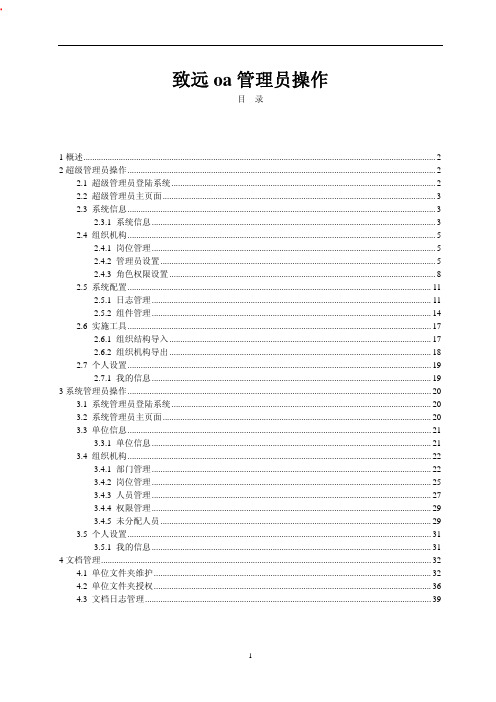
致远oa管理员操作目录1概述 (2)2超级管理员操作 (2)2.1 超级管理员登陆系统 (2)2.2 超级管理员主页面 (3)2.3 系统信息 (3)2.3.1 系统信息 (3)2.4 组织机构 (5)2.4.1 岗位管理 (5)2.4.2 管理员设置 (5)2.4.3 角色权限设置 (8)2.5 系统配置 (11)2.5.1 日志管理 (11)2.5.2 组件管理 (14)2.6 实施工具 (17)2.6.1 组织结构导入 (17)2.6.2 组织机构导出 (18)2.7 个人设置 (19)2.7.1 我的信息 (19)3系统管理员操作 (20)3.1 系统管理员登陆系统 (20)3.2 系统管理员主页面 (20)3.3 单位信息 (21)3.3.1 单位信息 (21)3.4 组织机构 (22)3.4.1 部门管理 (22)3.4.2 岗位管理 (25)3.4.3 人员管理 (27)3.4.4 权限管理 (29)3.4.5 未分配人员 (29)3.5 个人设置 (31)3.5.1 我的信息 (31)4文档管理 (32)4.1 单位文件夹维护 (32)4.2 单位文件夹授权 (36)4.3 文档日志管理 (39)1概述FE 业务协作平台系统建立以事找人的工作方式,流程自定的模式,实现公司日常办公、办事、沟通、协作、资源共享、高效的事务处理机制;同时支持跨地域、跨公司、跨单位进行协同工作。
超级管理员操作模块主要有6 大板块。
系统信息:单位信息。
组织机构:岗位管理、管理员设置、角色权限设置。
参数设置:系统参照项、普通参照项、常用审批模版。
系统配置:日志管理、登陆配置、流水号设置、菜单设置、组件管理。
实施工具:组织机构导入、组织机构导出、参数配置。
个人设置:我的信息。
系统管理员操作模块主要有3 大版块。
单位信息:单位信息。
组织机构:部门管理、岗位管理、人员管理、权限管理、未分配人员。
个人设置:我的信息。
最新致远OA-流程表单制作备课讲稿
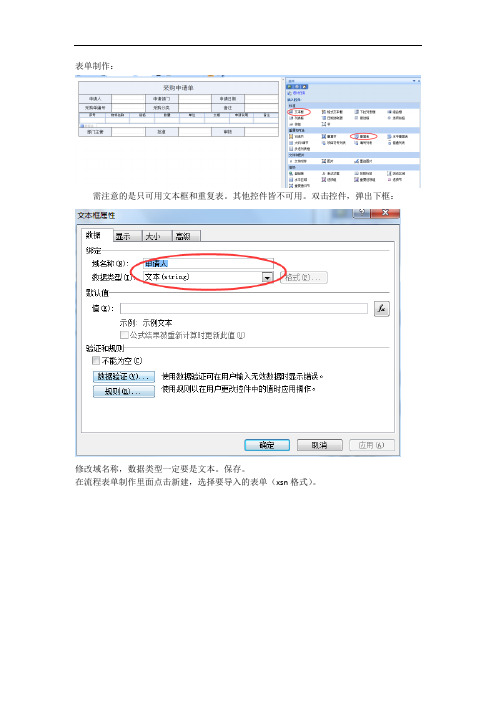
表单制作:需注意的是只可用文本框和重复表。
其他控件皆不可用。
双击控件,弹出下框:修改域名称,数据类型一定要是文本。
保存。
在流程表单制作里面点击新建,选择要导入的表单(xsn格式)。
修改字段类型设置计算公式操作设置,设置自动带入设这部的原因在于,审批走到某节点时,需要签字,但不允许此节点操作其他字段在建审批流时,找到对应节点,点击节点属性,将表单绑定修改了,此节点审批时就可以完成签字,但不能操作其他字段。
查询设置:下方显示的是查询内容的预览情况,可以根据这些去调整输出数据项。
自定义查询项用于查询时输入查询条件。
统计设置类似于查询设置。
不同处是可以将统计项进行按条件的统计。
例如按部门不同,统计出呈送单每个部门发起的数量。
根据下方预览,可以去调整统计项、统计分组项。
流程设置:目前系统最常用的是组、岗位、相对角色。
组可以在system里面设置,将组员添加进入某个组之后,流程设置时选择该组。
相对角色主要用于设置部门负责人、部门分管领导等特殊的相对角色。
某个节点里面有多个审批人时需要设置执行模式,单人执行为上节点提交审批时,手动选择审批人,审批人限定为此组里面的某个人,且只能为一个人。
多人模式是指上节点可以选择此组里面的多个人进行审批。
全体执行是指此组里面的所有人都需要审批。
竞争模式是指此组里面谁都可以审批,但是只要有一个人审批通过,流程即可以往下走。
节点期限用于统计绩效。
设置之后,可以登录system帐号,统计审批超时情况。
上图中节点权限,对应的权限设置为system帐号里面的节点权限设置。
当节点类型设置为某一节点类型时,处于该节点的审批人,即可以完成该节点类型拥有的权限操作。
分支条件此处为设置自动条件的页面。
用处举例:当发起者部门不同时,其下节点审批的角色不同。
发起者部门等于董办时,走发起者部门主管这条线。
发起者为董办文控组时,走发起者部门分管领导这条线。
此处也可以设置手动条件,即让上节点自己去选择到底该走哪条线。
致远协同办公oa系统流程管理解决方案
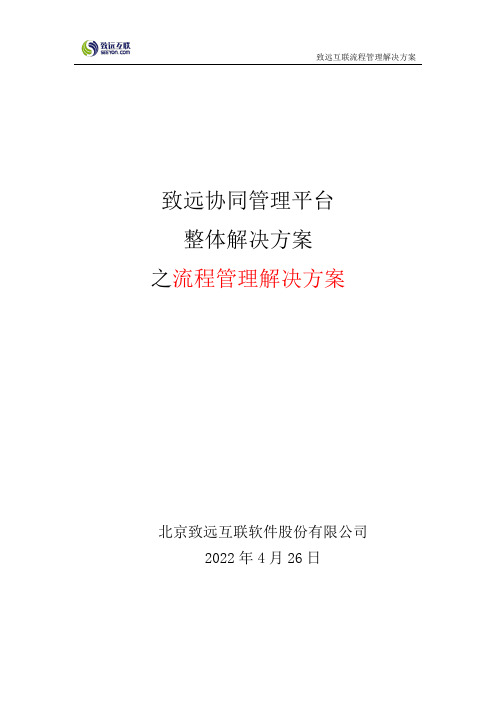
致远协同管理平台整体解决方案之流程管理解决方案北京致远互联软件股份有限公司2022年4月26日目录1 理念概述 (1)1.1 什么是流程 (1)1.2 流程管理 (2)1.3 二元化工作流 (2)1.4 流程管理展望 (6)2 管理模式 (9)2.1 现状分析 (9)2.2 管理诉求 (9)3 建设方案 (10)3.1 建设目标 (10)3.2 建设原则 (11)3.3 建设方法 (11)3.4 建设内容 (12)3.4.1 流程建设 (13)3.4.2 流程联动 (17)3.4.3 流程集成 (21)3.4.4 产业链流程协作 (24)3.4.5 互联网+BPM (26)4 技术支撑 (27)4.1 流程引擎技术 (27)4.2 业务数据联动 (29)4.3 流程逻辑设计 (31)4.4 流程仿真模拟 (32)4.5 业务流程整合 (33)4.6 业务数据采集 (35)5 客户案例 (36)5.1 中国邮电器材集团有限公司 (36)5.1.1 公司简介 (36)5.1.2 应用特色 (37)5.1.3 效果展现 (38)5.1.4 价值体现 (40)5.2 宝能地产股份有限公司 (40)5.2.1 公司简介 (40)5.2.2 应用特色 (41)5.2.3 效果展现 (42)5.2.4 价值体现 (43)5.3 四川特驱投资集团有限公司 (43)5.3.1 公司简介 (43)5.3.2 应用特色 (43)5.3.3 效果展现 (44)5.3.4 价值体现 (45)1理念概述1.1什么是流程不论是在生活中还是在工作中,我们都会遇到“先做什么、后做什么”的问题,这其实就是流程。
在实际的生活和工作中,我们除了思考先后顺序以外,往往还需要思考谁来做更合适,需要什么资源来完成。
我们可以看出流程是一组为了到达一定目的,按照一定的顺序将各类资源组织起来的过程。
《牛津字典》对流程是这样定义的:指一个或一系列、连续有规律的行动,这些行动以确定的方式发生或执行,导致特定结果的实现。
第六章致远OA DEE V3.1发起流程表单 培训文档(10章)

效果:登录a8用户查看待办事项
效果:查看流程表单内容(第一个表单数据)
效果:查看流程表单内容(第二个表单数据)
效果:查看第三方数据库表数据是否与流程表单数据一致
效果:查看第三方数据库表数据是否与流程表单数据一致
二.DEE工具端任务制作
1.批量发起流程表单(a8接口适配器的接口为rest) 2.单个发起流程表单(a8接口适配器的接口为soap)
任务制作步骤1:新建[批量发起流程表单]任务
任务制作步骤2:新建jdbc适配器
任务制作步骤3:新建字段映射适配器
任务制作步骤4:新建格式转换适配器
任务制作步骤5:新建a8接口适配器(任务1制作完成)
任务制作步骤1:复制[批量发起流程表单任务]生成副本
任务制作步骤2:修适配器确定数据唯一性
任务制作步骤4:删除批量发起流程表单适配器
任务制作步骤5:新建一个a8接口适配器(任务2制作完成)
三.A8端配置
1.表单模板编号设置 2.rest用户创建 3.webservice密码设置
A8端配置:设置表单模板编号
A8端配置:创建rest用户
A8端配置:设置webservcie密码
四.执行结果展示
1.执行批量发起流程表单结果: 2.执行单条发起流程表单结果:
执行结果展示:在浏览器上调用对应rest接口
执行结果展示:在a8对应流程节点查看是否收到流程表单
执行结果展示:查看第一个表单数据
执行结果展示:查看第二个表单数据
执行结果展示:查看第三方数据库主表数据
执行结果展示:查看第三方数据库重表数据
发起流程表单介绍
本文档模拟场景: 调用DEE工具端提供的rest接口执行dee任务取第三方数据库
【精品】致远A8协同OA集团版操作手册
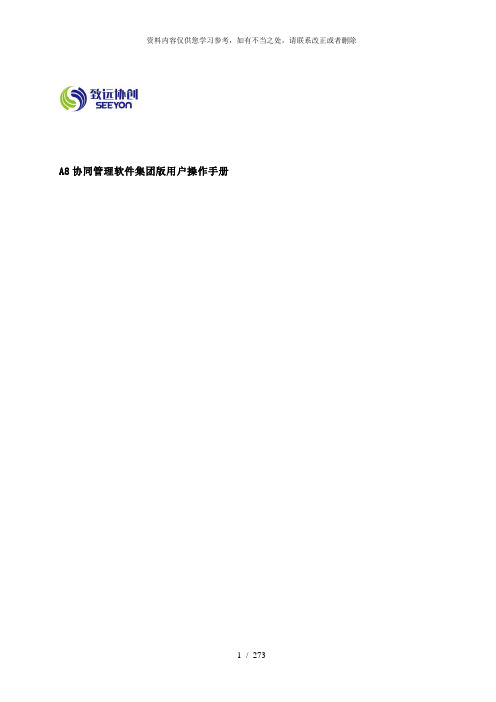
A8协同管理软件集团版用户操作手册时间:2010.12.版本:V3。
12sp1北京致远协创软件有限公司目录A8协同管理软件集团版用户操作手册 ................... 错误!未指定书签。
第一章详细操作指南................................... 错误!未指定书签。
1。
1。
协同工作........................................... 错误!未指定书签。
1.1。
1。
新建事项错误!未指定书签。
1.1。
2.待发事项错误!未指定书签。
1。
1.3。
已发事项错误!未指定书签。
1。
1。
4。
待办事项错误!未指定书签。
1。
1.5。
已办事项错误!未指定书签。
1。
1.6。
督办事项错误!未指定书签。
1。
2. 表单应用........................................... 错误!未指定书签。
1。
2.1.表单使用步骤错误!未指定书签。
1。
2.2.制作前准备错误!未指定书签。
1.2.3。
表单制作错误!未指定书签。
1。
2.4.表单调用错误!未指定书签。
1.2。
5。
流水号管理错误!未指定书签。
1。
2.6。
表单查询错误!未指定书签。
1.2。
7。
表单统计错误!未指定书签。
1。
2。
8.业务配置错误!未指定书签。
1.3. 公文管理........................................... 错误!未指定书签。
1。
3。
1.发文管理错误!未指定书签。
1。
3.2.公文交换错误!未指定书签。
1.3。
3。
收文管理错误!未指定书签。
1.3.4。
签报管理错误!未指定书签。
1.3.5。
公文查询错误!未指定书签。
1.3。
6。
公文统计错误!未指定书签。
1。
3。
7.公文督办错误!未指定书签。
1.4. 知识管理........................................... 错误!未指定书签。
1.4。
1.知识中心错误!未指定书签。
致远OA操作手册(领导用)
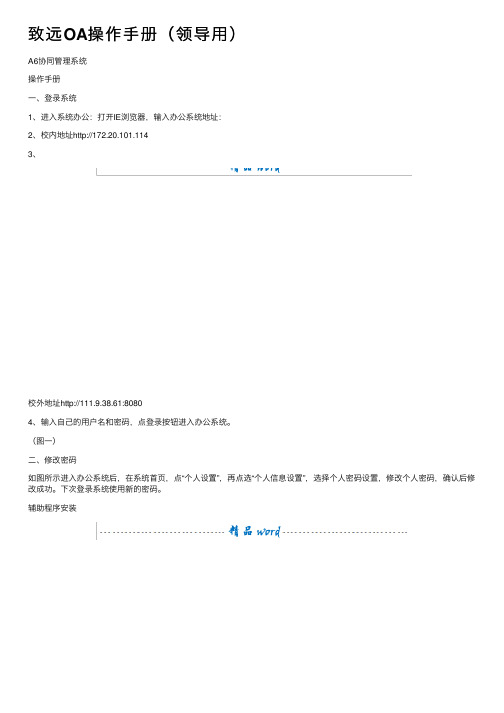
致远OA操作⼿册(领导⽤)A6协同管理系统操作⼿册⼀、登录系统1、进⼊系统办公:打开IE浏览器,输⼊办公系统地址:2、校内地址http://172.20.101.1143、校外地址http://111.9.38.61:80804、输⼊⾃⼰的⽤户名和密码,点登录按钮进⼊办公系统。
(图⼀)⼆、修改密码如图所⽰进⼊办公系统后,在系统⾸页,点“个⼈设置”,再点选“个⼈信息设置”,选择个⼈密码设置,修改个⼈密码,确认后修改成功。
下次登录系统使⽤新的密码。
辅助程序安装三系统⾸页进⼊办公系统后的界⾯,即系统⾸页。
在主⼯作区有4个⼯作模块:待办事项、我的模板、我的⽇程事件、关联⼈员/项⽬。
●“待办事项”是指别⼈交给您,需要您办理的事情,包括公⽂和协同;点击可以进⼊处理。
●“跟踪事项”是指您交给别⼈办理的事情,包括公⽂和协同;点击可以查看别⼈处理状态、处理意见和结果,还可以发送催办信息。
●我的⽇程:在⾸页配置我的⽇程后,系统⾃动将本⽉⽇历展⽰在栏⽬处,⽤户可以直接点击某个具体⽇期,查看该时间的个⼈⽇程事件;●我的模板:在⾸页配置我的模板后,⽤户在该栏⽬处点击“配置模板”,系统⾃动将授权的模板展⽰出来,⽤户只需要选择模板,点击“推送到⾸页”的功能,将模板发布到⾸页“我的模板”栏⽬中;●关联⼈员设置后,⼀个时间段内与此⼈产⽣相关的各种信息(包括协同、邮件、⽂档及对⽅⽇程安排等)都在⼀个界⾯内显⽰,⽅便应⽤。
同时可快捷向对⽅发送协同、邮件和在线短信;●关联项⽬信息显⽰⼀个时间段内⼀组⼈产⽣的与此项⽬相关的各种信息如:协同、计划、⽂档、会议等。
●“消息窗⼝”是系统弹出的即时提醒信息。
当您有新的公⽂/协同需要处理,或者有新的会议通知的时候,系统以消息窗⼝的形式推送到桌⾯提醒。
(图三)四事项审批处理流程1、查看正⽂及附件登录进⼊系统后,有新的事项办理,会以“消息窗⼝”形式弹出提⽰;关闭弹出消息窗⼝,点击该待办事项,可直接查看正⽂内容。
致远oa流程

致远oa流程致远OA流程。
致远OA(Office Automation)是一套全面的办公自动化系统,它能够帮助企业实现信息化办公,提高工作效率,降低成本,促进企业管理的科学化和规范化。
在使用致远OA系统时,我们需要了解其流程,以便更好地利用其功能,提高工作效率。
首先,致远OA系统包括了日常办公中的各种流程,如请假、报销、采购、合同审批等。
每个流程都有相应的表单和审批流程,用户可以根据自己的需求填写相应的表单,并提交审批。
审批流程会根据设定的规则和权限自动流转,直至最终审批完成。
这样一来,可以大大减少人工干预,提高审批效率。
其次,致远OA系统还提供了各种报表和数据分析功能,用户可以根据自己的需求生成各种报表,并进行数据分析。
这些报表和数据分析可以帮助企业管理层更好地了解企业的运营情况,及时调整经营策略,提高企业的竞争力。
另外,致远OA系统还具有知识管理和协同办公的功能。
用户可以在系统中分享各种知识和经验,促进企业内部的沟通和协作。
这对于提高企业的创新能力和执行力非常重要。
总的来说,致远OA系统是一套非常强大的办公自动化系统,它可以帮助企业实现信息化办公,提高工作效率,降低成本,促进企业管理的科学化和规范化。
因此,我们应该充分利用致远OA系统的各种功能,提高工作效率,为企业的发展做出更大的贡献。
在使用致远OA系统时,我们需要严格按照系统规定的流程进行操作,确保数据的准确性和完整性。
同时,我们还需要不断学习和掌握系统的新功能,以便更好地利用系统,提高工作效率。
综上所述,致远OA系统的流程是非常重要的,它直接关系到企业的运营效率和管理水平。
我们应该充分了解系统的各项流程,严格按照规定进行操作,提高工作效率,为企业的发展贡献力量。
希望大家能够认真对待致远OA系统的流程,不断学习和提升自己的能力,为企业的发展添砖加瓦。
致远oa流程
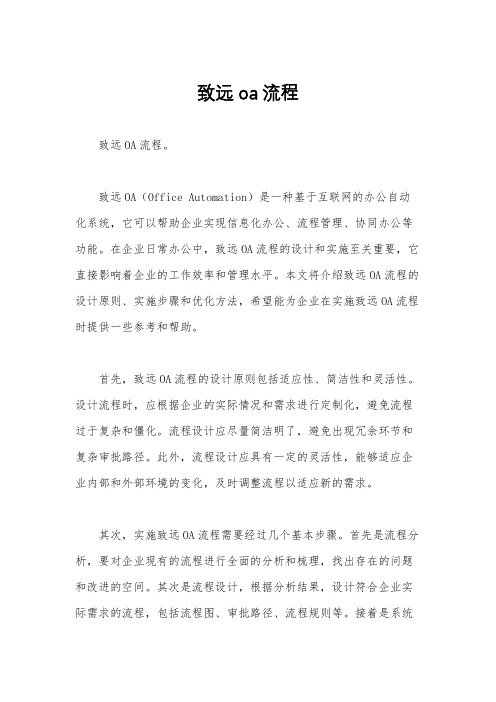
致远oa流程致远OA流程。
致远OA(Office Automation)是一种基于互联网的办公自动化系统,它可以帮助企业实现信息化办公、流程管理、协同办公等功能。
在企业日常办公中,致远OA流程的设计和实施至关重要,它直接影响着企业的工作效率和管理水平。
本文将介绍致远OA流程的设计原则、实施步骤和优化方法,希望能为企业在实施致远OA流程时提供一些参考和帮助。
首先,致远OA流程的设计原则包括适应性、简洁性和灵活性。
设计流程时,应根据企业的实际情况和需求进行定制化,避免流程过于复杂和僵化。
流程设计应尽量简洁明了,避免出现冗余环节和复杂审批路径。
此外,流程设计应具有一定的灵活性,能够适应企业内部和外部环境的变化,及时调整流程以适应新的需求。
其次,实施致远OA流程需要经过几个基本步骤。
首先是流程分析,要对企业现有的流程进行全面的分析和梳理,找出存在的问题和改进的空间。
其次是流程设计,根据分析结果,设计符合企业实际需求的流程,包括流程图、审批路径、流程规则等。
接着是系统集成,将设计好的流程与致远OA系统进行集成,确保流程能够在系统中正常运行。
最后是流程优化,通过实际应用和反馈,不断对流程进行优化和改进,以适应企业的发展和变化。
最后,对于已经实施的致远OA流程,需要进行持续的优化和改进。
首先是数据分析,通过收集和分析流程数据,发现流程中的瓶颈和问题,为优化提供依据。
其次是用户反馈,要及时听取用户对流程的意见和建议,了解实际使用中的问题和需求。
然后是流程调整,根据数据分析和用户反馈,对流程进行调整和改进,以提高流程的效率和适应性。
最后是培训和推广,要对新的流程进行培训和推广,确保所有员工能够正确理解和使用新的流程。
综上所述,致远OA流程的设计、实施和优化是一个系统工程,需要全面考虑企业的实际情况和需求,注重流程的适应性、简洁性和灵活性。
只有不断优化和改进流程,才能使致远OA系统发挥最大的效益,提升企业的管理水平和竞争力。
致远oa流程
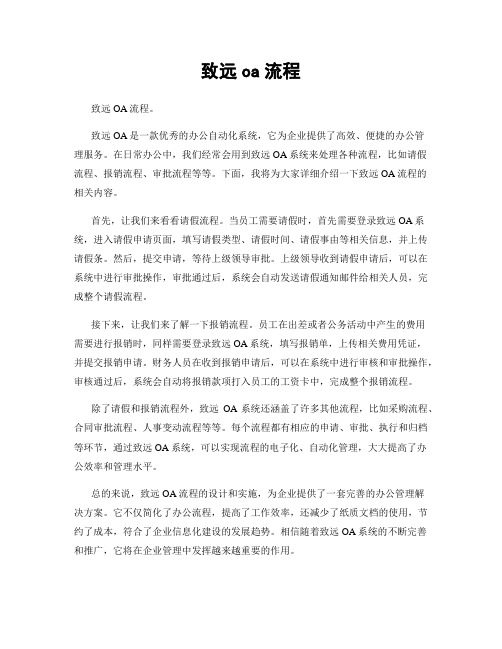
致远oa流程致远OA流程。
致远OA是一款优秀的办公自动化系统,它为企业提供了高效、便捷的办公管理服务。
在日常办公中,我们经常会用到致远OA系统来处理各种流程,比如请假流程、报销流程、审批流程等等。
下面,我将为大家详细介绍一下致远OA流程的相关内容。
首先,让我们来看看请假流程。
当员工需要请假时,首先需要登录致远OA系统,进入请假申请页面,填写请假类型、请假时间、请假事由等相关信息,并上传请假条。
然后,提交申请,等待上级领导审批。
上级领导收到请假申请后,可以在系统中进行审批操作,审批通过后,系统会自动发送请假通知邮件给相关人员,完成整个请假流程。
接下来,让我们来了解一下报销流程。
员工在出差或者公务活动中产生的费用需要进行报销时,同样需要登录致远OA系统,填写报销单,上传相关费用凭证,并提交报销申请。
财务人员在收到报销申请后,可以在系统中进行审核和审批操作,审核通过后,系统会自动将报销款项打入员工的工资卡中,完成整个报销流程。
除了请假和报销流程外,致远OA系统还涵盖了许多其他流程,比如采购流程、合同审批流程、人事变动流程等等。
每个流程都有相应的申请、审批、执行和归档等环节,通过致远OA系统,可以实现流程的电子化、自动化管理,大大提高了办公效率和管理水平。
总的来说,致远OA流程的设计和实施,为企业提供了一套完善的办公管理解决方案。
它不仅简化了办公流程,提高了工作效率,还减少了纸质文档的使用,节约了成本,符合了企业信息化建设的发展趋势。
相信随着致远OA系统的不断完善和推广,它将在企业管理中发挥越来越重要的作用。
综上所述,致远OA流程是企业办公管理中不可或缺的一部分,它的高效、便捷、规范的特点,为企业管理带来了许多便利。
相信随着致远OA系统的不断优化和升级,它将在企业管理中发挥越来越重要的作用,成为企业提高管理效率、降低成本的重要利器。
希望大家能够充分利用致远OA系统,提高工作效率,为企业发展贡献自己的力量。
致远OA-流程表单制作教案资料

致远O A-流程表单制作表单制作:需注意的是只可用文本框和重复表。
其他控件皆不可用。
双击控件,弹出下框:修改域名称,数据类型一定要是文本。
保存。
在流程表单制作里面点击新建,选择要导入的表单(xsn格式)。
修改字段类型设置计算公式操作设置,设置自动带入设这部的原因在于,审批走到某节点时,需要签字,但不允许此节点操作其他字段在建审批流时,找到对应节点,点击节点属性,将表单绑定修改了,此节点审批时就可以完成签字,但不能操作其他字段。
查询设置:下方显示的是查询内容的预览情况,可以根据这些去调整输出数据项。
自定义查询项用于查询时输入查询条件。
统计设置类似于查询设置。
不同处是可以将统计项进行按条件的统计。
例如按部门不同,统计出呈送单每个部门发起的数量。
根据下方预览,可以去调整统计项、统计分组项。
流程设置:目前系统最常用的是组、岗位、相对角色。
组可以在system里面设置,将组员添加进入某个组之后,流程设置时选择该组。
相对角色主要用于设置部门负责人、部门分管领导等特殊的相对角色。
某个节点里面有多个审批人时需要设置执行模式,单人执行为上节点提交审批时,手动选择审批人,审批人限定为此组里面的某个人,且只能为一个人。
多人模式是指上节点可以选择此组里面的多个人进行审批。
全体执行是指此组里面的所有人都需要审批。
竞争模式是指此组里面谁都可以审批,但是只要有一个人审批通过,流程即可以往下走。
节点期限用于统计绩效。
设置之后,可以登录system帐号,统计审批超时情况。
上图中节点权限,对应的权限设置为system帐号里面的节点权限设置。
当节点类型设置为某一节点类型时,处于该节点的审批人,即可以完成该节点类型拥有的权限操作。
分支条件此处为设置自动条件的页面。
用处举例:当发起者部门不同时,其下节点审批的角色不同。
发起者部门等于董办时,走发起者部门主管这条线。
发起者为董办文控组时,走发起者部门分管领导这条线。
此处也可以设置手动条件,即让上节点自己去选择到底该走哪条线。
- 1、下载文档前请自行甄别文档内容的完整性,平台不提供额外的编辑、内容补充、找答案等附加服务。
- 2、"仅部分预览"的文档,不可在线预览部分如存在完整性等问题,可反馈申请退款(可完整预览的文档不适用该条件!)。
- 3、如文档侵犯您的权益,请联系客服反馈,我们会尽快为您处理(人工客服工作时间:9:00-18:30)。
需注意的是只可用文本框和重复表。其他控件皆不可用。双击控件,弹出下框:
修改域名称,数据类型一定要是文本。保存。
在流程表单制作里面点击新建,选择要导入的表单(xsn格式)。
修改字段类型
设置计算公式
操作设置,设置自动带入
设这部的原因在于,审批走到某节点时,需要签字,但不允许此节点操作其他字段
在建审批流时,找到对应节点,点击节点属性,将表单绑定修改了,此节点审批时就可以完成签字,但不能操作其他字段。
流水号
有上图所示的设流水号方法。
使用方法是在计算公式里面选择该流水号即可。
节点期限用于统计绩效。设置之后,可以登录system帐号,统计审批超时情况。
上图中节点权限,对应的权限设置为system帐号里面的节点权限设置。
当节点类型设置为某一节点类型时,处于该节点的审批人,即可以完成该节点类型拥有的权限操作。
分支条件
此处为设置自动条件的页面。用处举例:当发起者部门不同时,其下节点审批的角色不同。发起者部门等于董办时,走发起者部门主管这条线。发起者为董办文控组时,走发起者部门分管领导这条线。
某个节点里面有多个审批人时需要设置执行模式,单人执行为上节点提交审批时,手动选择审批人,审批人限定为此组里面的某个人,且只能为一个人。多人模式是指上节点可以选择此组里面的多个人进行审批。全体执行是指此组里面的所有人都需要审批。竞争模式是指此组里面谁都可以审批,但是只要有一个人审批通过,流程即可以往下走。
此处也可以设置手动条件,即让上节点自己去选择到底该走哪条线。
此处还可以根据表单里面的字段(即表单分支条件)来设置如何自动分支。例如办公资产领取还是什么的单子,庶务主管操作调配方式,库存调配、部门间调配、采购购买各自对应一个分设置好枚举名称,然后维护枚举值,下拉框选择该枚举即可。
查询设置:
下方显示的是查询内容的预览情况,可以根据这些去调整输出数据项。自定义查询项用于查询时输入查询条件。
统计设置类似于查询设置。不同处是可以将统计项进行按条件的统计。例如按部门不同,统计出呈送单每个部门发起的数量。根据下方预览,可以去调整统计项、统计分组项。
流程设置:
目前系统最常用的是组、岗位、相对角色。组可以在system里面设置,将组员添加进入某个组之后,流程设置时选择该组。相对角色主要用于设置部门负责人、部门分管领导等特殊的相对角色。
